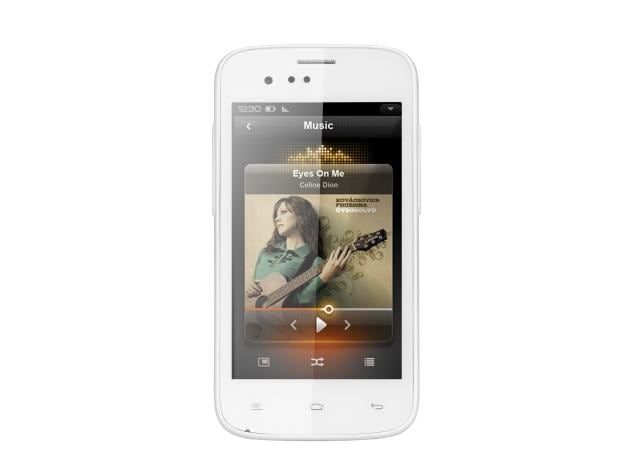ग्रिड विभाजन मानचित्र - Apple विभाजन प्रकार
विभाजन प्रकार, या के रूप में सेब उन्हें संदर्भित करता है, विभाजन योजनाएं, परिभाषित करें कि विभाजन मानचित्र वास्तव में हार्ड ड्राइव पर कैसे व्यवस्थित होता है। ऐप्पल सीधे तीन अलग-अलग विभाजन योजनाओं का समर्थन करता है: ऐप्पल फाइल सिस्टम (एपीएफएस), मैक ओएस एक्सटेंडेड, और एमएस-डॉस (एफएटी) एक्सएफएटी। सभी तीन अलग-अलग विभाजन मानचित्र उपलब्ध होने के साथ, हार्ड ड्राइव को प्रारूपित या विभाजित करते समय आपको किसका उपयोग करना चाहिए? इस लेख में, हम Guid Partition Map - Apple Partition Types के बारे में बात करने जा रहे हैं। शुरू करते हैं!
एक विभाजन क्या है?
डिस्क ड्राइव का निश्चित आकार का सबसेट ऑपरेटिंग सिस्टम द्वारा एक व्यक्तिगत इकाई के रूप में माना जाता है (हमारे मामले में macOS) वास्तव में एक विभाजन के रूप में परिभाषित किया गया है। प्रत्येक ड्राइव पर, कई विभाजन होते हैं, और इसके लिए, आपको एक विभाजन तालिका या विभाजन मानचित्र की आवश्यकता होगी। यह ऑपरेटिंग सिस्टम द्वारा विभाजन की स्थिति को भी विस्तृत करने के लिए बनाए रखा जाता है।
GUID विभाजन मानचित्र
यह वास्तव में विश्व स्तर पर विशिष्ट पहचानकर्ताओं (GUIDs) का उपयोग करके भंडारण डिस्क पर विभाजन तालिका के लेआउट के लिए एक मानक है। यूनिफाइड एक्स्टेंसिबल फर्मवेयर इंटरफेस (यूईएफआई) मानक के एक भाग के रूप में, GUID वास्तव में एक है EFI फर्मवेयर वाले सिस्टम के लिए बूट करने योग्य मानक। जैसे मैकओएस। गैर-इंटेल मैक इस बूट करने योग्य मानक का समर्थन नहीं करेंगे, इस प्रकार उनके लिए उपलब्ध एकमात्र विकल्प वास्तव में ऐप्पल विभाजन मानचित्र (एपीएम) है।
Apple विभाजन का नक्शा
68k और PowerPC Macs के साथ उपयोग के लिए स्वरूपित डिस्क पर प्रयुक्त, Apple विभाजन मानचित्र वास्तव में वह योजना है जो परिभाषित करती है कि डेटा कैसे व्यवस्थित किया जाता है। ओएस एक्स टाइगर से शुरू होकर, एपीएम और GUID दोनों विभाजन हम वॉल्यूम तक पहुंचने के लिए उपयोग कर सकते हैं। हालाँकि, PowerPC-आधारित Mac केवल APM डिस्क से बूट हो सकते हैं . जबकि इंटेल-आधारित मैक आमतौर पर GUID विभाजन तालिका से भी बूट होते हैं। वे सभी एपीएम से ऑपरेटिंग सिस्टम शुरू करने में सक्षम हैं और ईएफआई-सीएसएम नामक BIOS-एमुलेशन का उपयोग करके मास्टर बूट रिकॉर्ड (एमबीआर) भी।
विभाजन योजनाओं को समझना | गाइड विभाजन नक्शा
एप्पल फाइल सिस्टम (APFS): macOS 10.13 या बाद के संस्करण द्वारा उपयोग की जाने वाली प्राथमिक फ़ाइल प्रणाली। यह वास्तव में macOS के लिए डिफ़ॉल्ट फाइल सिस्टम है। एपीएफएस कई प्रकार के होते हैं।
- एपीएफएस : एपीएफएस प्रारूप का उपयोग करता है।
- एपीएफएस (एन्क्रिप्टेड) : एपीएफएस प्रारूप का उपयोग करता है और विभाजन को भी एन्क्रिप्ट करता है।
- एपीएफएस (केस-संवेदी) : APFS प्रारूप का उपयोग करता है और इसमें केस-संवेदी फ़ोल्डर और फ़ाइल नाम भी होते हैं।
- APFS (केस-संवेदी, एन्क्रिप्टेड) : एपीएफएस प्रारूप का उपयोग करता है, केस-संवेदी फ़ोल्डर्स और फाइलों के नाम हैं, और विभाजन को भी एन्क्रिप्ट करता है।
मैक ओएस एक्सटेंडेड : इस फाइल सिस्टम का उपयोग macOS 10.12 या इससे पहले के संस्करण द्वारा भी किया जाता है। डिस्क यूटिलिटी के भीतर, इसमें 4 अलग-अलग मोड भी हैं।
- मैक ओएस एक्सटेंडेड (जर्नलेड) : पदानुक्रमित फ़ाइल सिस्टम (HFS) की अखंडता की सुरक्षा के लिए भी Mac प्रारूप जर्नलेड HFS प्लस का उपयोग करता है।
- मैक ओएस एक्सटेंडेड (जर्नलेड, एनक्रिप्टेड) : मैक प्रारूप का उपयोग करता है, विभाजन को एन्क्रिप्ट करता है, और पासवर्ड की आवश्यकता होती है।
- मैक ओएस एक्सटेंडेड (केस-सेंसिटिव, जर्नलेड) : मैक प्रारूप का उपयोग करता है और इसमें केस-संवेदी फ़ोल्डर भी होते हैं।
- मैक ओएस एक्सटेंडेड (केस-सेंसिटिव, जर्नलेड, एनक्रिप्टेड) : मैक प्रारूप का उपयोग करता है, इसमें केस-संवेदी फ़ोल्डर होते हैं, विभाजन को एन्क्रिप्ट करता है, और पासवर्ड की भी आवश्यकता होती है।
एमएस-डॉस (एफएटी) और एक्सएफएटी : ये माइक्रोसॉफ्ट विंडोज के साथ फाइल सिस्टम का उपयोग करते हैं।
- एक्सफ़ैट : इसका उपयोग विंडोज़ वॉल्यूम के लिए किया जाता है जो 32 जीबी या उससे कम आकार के होते हैं।
- एमएस-डॉस (एफएटी) : इसका उपयोग विंडोज़ वॉल्यूम के लिए किया जाता है जो आकार में 32 जीबी से अधिक हैं।
विभाजन योजना का चयन और परिवर्तन | गाइड विभाजन नक्शा
- पर स्थित डिस्क उपयोगिताएँ खोलें जाओ > उपयोगिताओं .
- उपकरणों की सूची में, उस हार्ड ड्राइव या डिवाइस को चुनें, जिसकी विभाजन योजना आप बदलना चाहते हैं। डिवाइस का चयन करना सुनिश्चित करें और सूचीबद्ध किए जा सकने वाले किसी भी अंतर्निहित विभाजन का नहीं।
- का चयन करें PARTITION . डिस्क उपयोगिता वर्तमान में उपयोग में आने वाली मात्रा योजना को दिखाएगी।
- चुनें + (प्लस साइन) जो वॉल्यूम ग्राफ़िक के अंतर्गत है।
- चुनते हैं क्रम में प्रारूप उपलब्ध योजनाओं में से एक का चयन करने के लिए।
- फिर अपने नए विभाजन के लिए एक नाम दर्ज करें नाम मैदान।

- अपने नए विभाजन के लिए या तो एक संख्या दर्ज करके एक आकार चुनें आकार या चित्रमय चित्र पर भी आकार बदलने के नियंत्रण को स्थानांतरित करके।
- का चयन करें लागू जब आप अपनी सेटिंग्स से संतुष्ट हों।
- पुष्टिकरण स्क्रीन पर, फिर चुनें PARTITION .
- डिस्क उपयोगिता तब विभाजन प्रक्रिया शुरू करेगी। यदि आप देखना चाहते हैं कि यह वास्तव में क्या कर रहा है, तो चुनें प्रदर्शन का विवरण .

- फिर यह आपसे पूछेगा कि क्या आप टाइम मशीन के लिए विभाजन का उपयोग करना चाहते हैं या नहीं। आप ऐसा कर सकते हैं बाद में तय करते है , बैकअप डिस्क के रूप में उपयोग करें , या यदि आपके पास कोई अन्य उपयोग है, तो चुनें उपयोग न करें .
- फिर चुनें किया हुआ खत्म करने के लिए।
निष्कर्ष
ठीक है, वह सब लोग थे! मुझे उम्मीद है कि आप लोगों को यह गाइड पार्टीशन मैप लेख पसंद आया होगा और यह आपके लिए मददगार भी होगा। उस पर हमें अपनी प्रतिक्रिया दें। इसके अलावा अगर आप लोगों के पास इस लेख से संबंधित और प्रश्न और मुद्दे हैं। तो हमें नीचे कमेंट सेक्शन में बताएं। हम आप तक वापस आ रहे हैं जल्द ही।
आपका दिन शानदार गुजरे!
यह भी देखें: Xbox 360 को फ़ैक्टरी रीसेट कैसे करें - ट्यूटोरियल